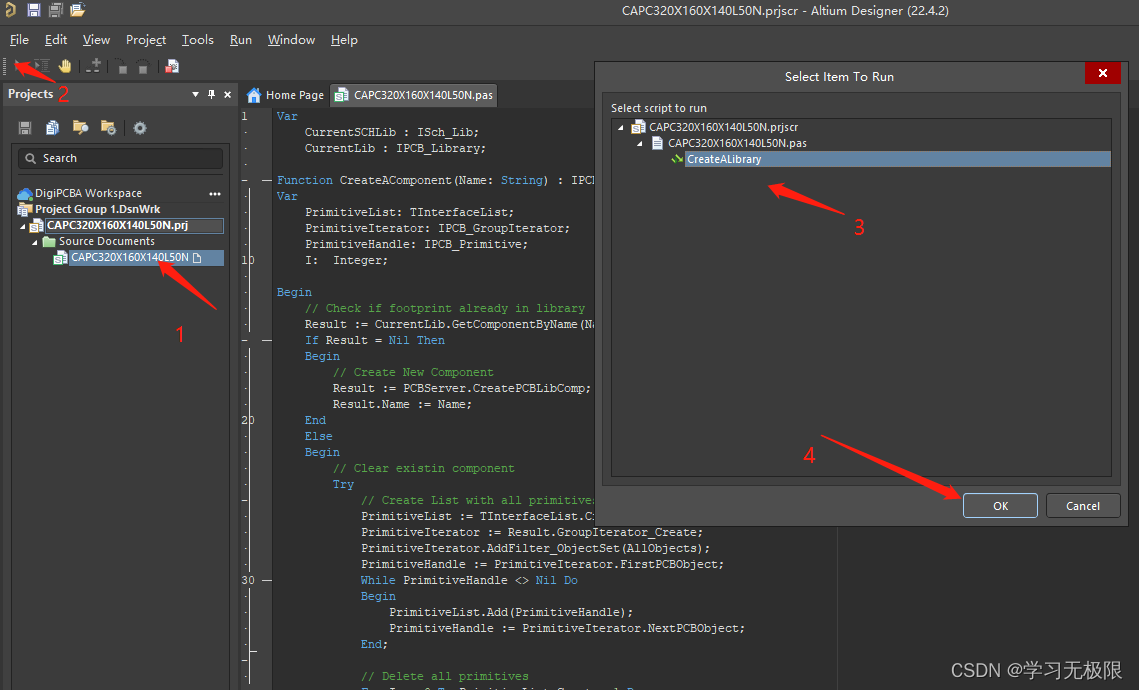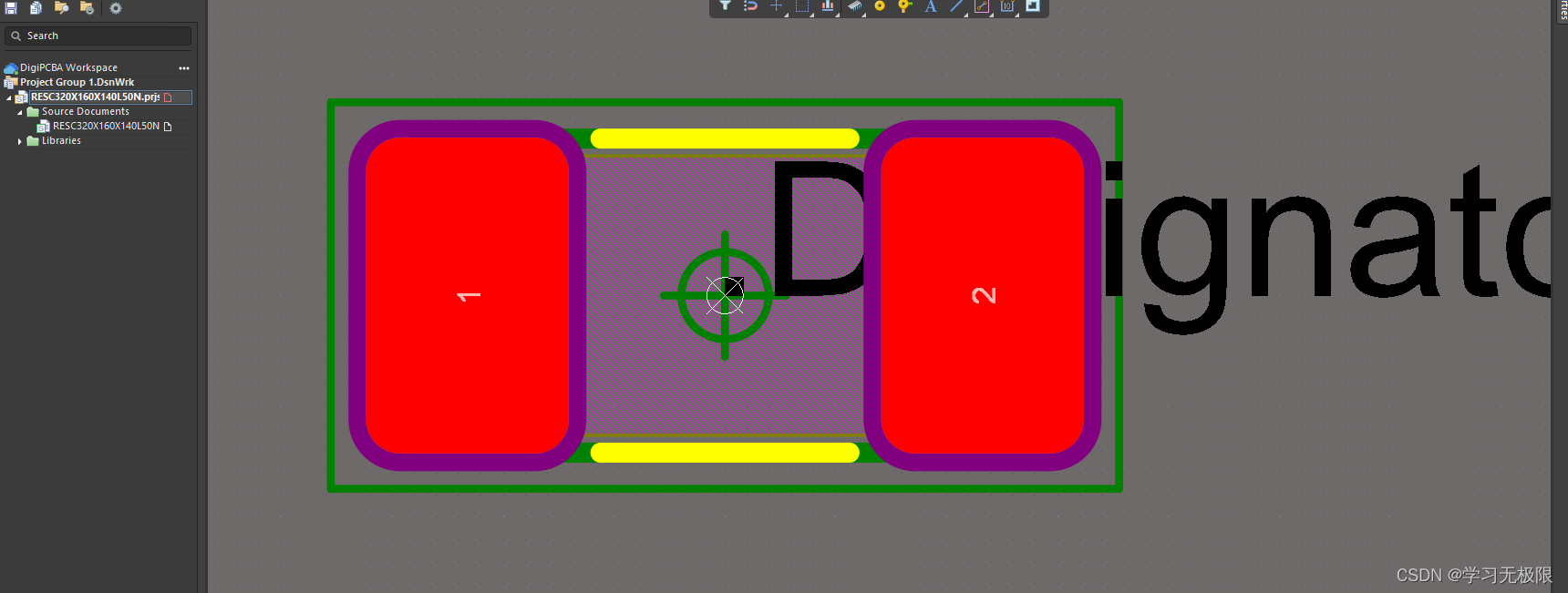| 使用Footprint Expert PRO 制作AD封装 | 您所在的位置:网站首页 › qfp封装引脚顺序 › 使用Footprint Expert PRO 制作AD封装 |
使用Footprint Expert PRO 制作AD封装
|
为了制作比较标准的封装,无意间发现了一款软件,可以方便的制作各种常见EDA的封装,如Cadence, PADS,AD,Kicad等。当然现在我主要研究的是用来制作AD的封装。 先来认识下软件的名字—Footprint Expert PRO 22,下载方式的话直接在搜索引擎中搜索这个名字就可以了。 软件的打开页面如下 :  SMD Pad Stack Rules 此项里面参数默认就行,具体细节需要具体参数在调整就可以了。主要是一些规则设置,如阻焊、助焊的大小设置,一些误差设置规则等。Drafting Options 各种尺寸的样式包括丝印层参数设置、装配层参数设置、外边框及主体轮廓的参数设置 SMD Pad Stack Rules 此项里面参数默认就行,具体细节需要具体参数在调整就可以了。主要是一些规则设置,如阻焊、助焊的大小设置,一些误差设置规则等。Drafting Options 各种尺寸的样式包括丝印层参数设置、装配层参数设置、外边框及主体轮廓的参数设置 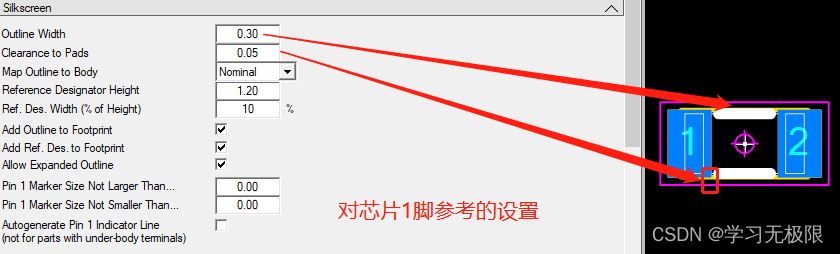 其他参数需要时更改,意思都很直接,不明白的直接改完看示意图就可以理解。最后会生成默认封装引脚大小,可以更改成自己想要的。 其他参数需要时更改,意思都很直接,不明白的直接改完看示意图就可以理解。最后会生成默认封装引脚大小,可以更改成自己想要的。
修改后的完所有参数后点击file 选择新建库再选择添加库后如图所示: 点击示意图中位置设置在封装中要显示的层,有些不需要就直接关闭。其他设置暂时还未研究。 最终带有3D效果结果如下: |
【本文地址】
公司简介
联系我们
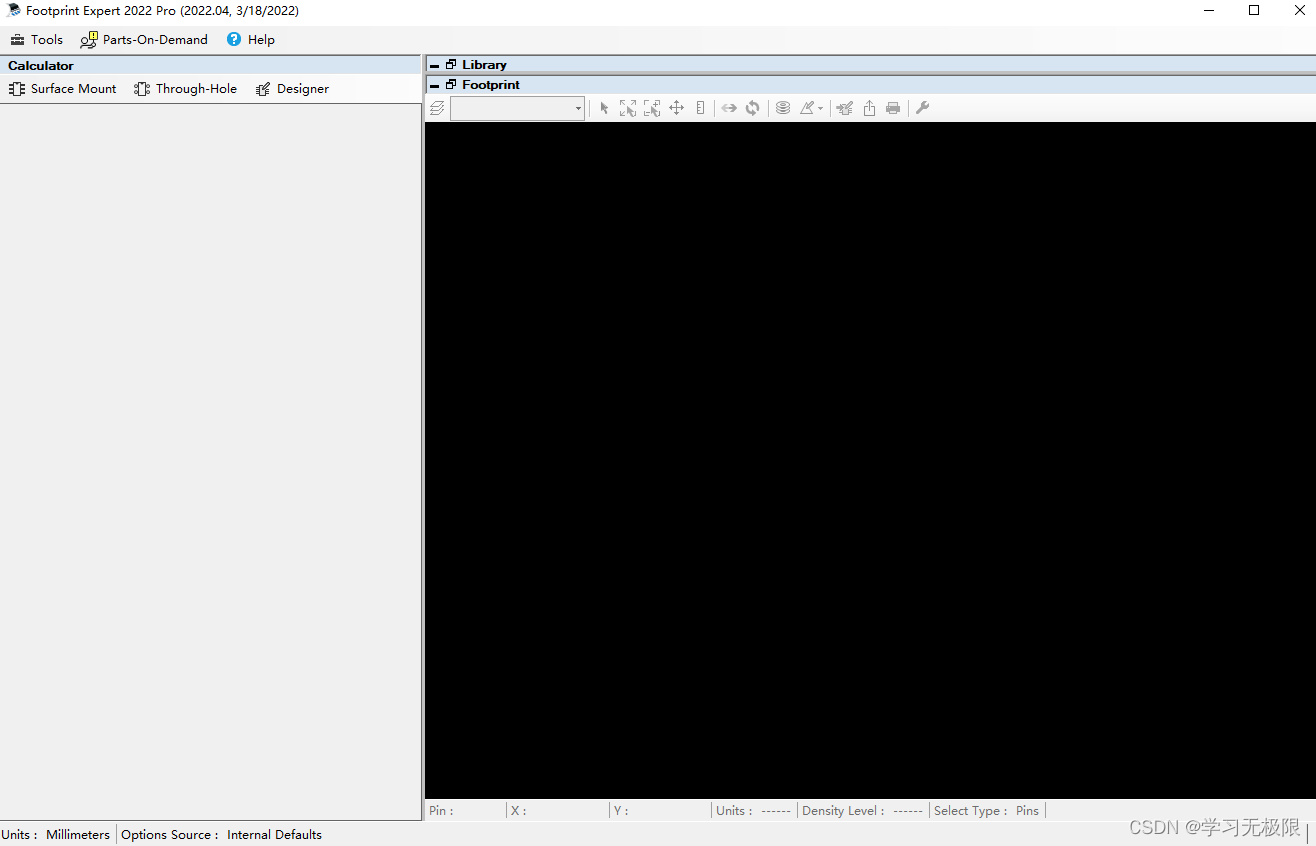 以建立一个电容为例,按顺序点击下图的序列号,图中的表格可以按需要更改,此处用的demo,如不使用可以直接在表格输入最后点击3.
以建立一个电容为例,按顺序点击下图的序列号,图中的表格可以按需要更改,此处用的demo,如不使用可以直接在表格输入最后点击3. 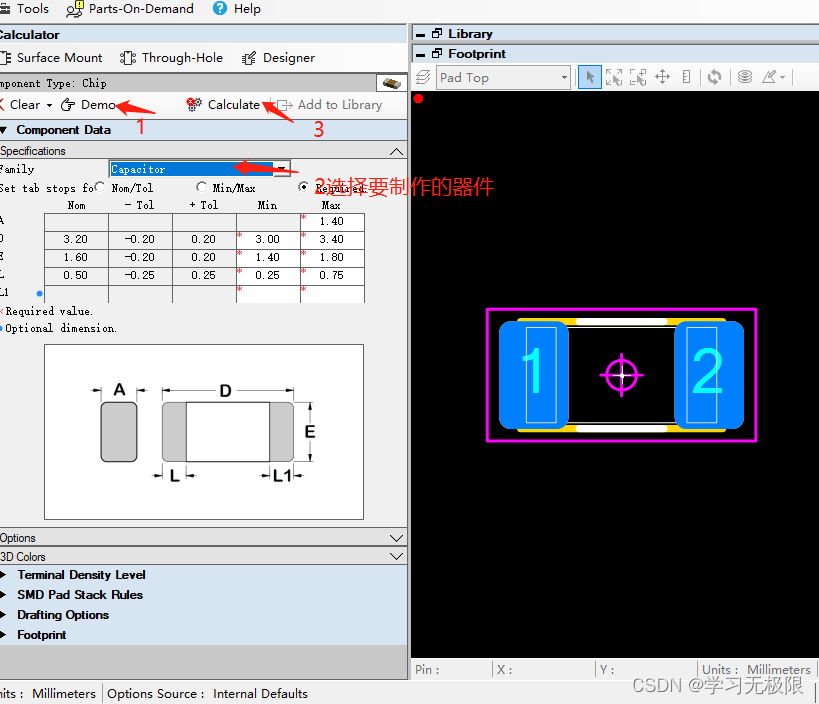 点完3后,绿色灯会亮,表示已经更改完并且生效。 继续向下是一些参数的设置:
点完3后,绿色灯会亮,表示已经更改完并且生效。 继续向下是一些参数的设置: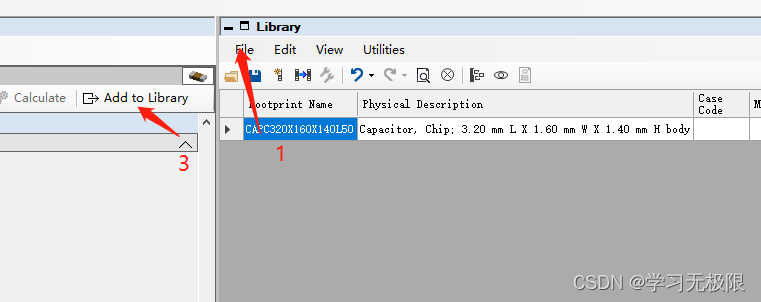 此时保存的文件可以方便以后修改,其中还可以做些设置具体用时再做记录,现在只用到保存打开。
此时保存的文件可以方便以后修改,其中还可以做些设置具体用时再做记录,现在只用到保存打开。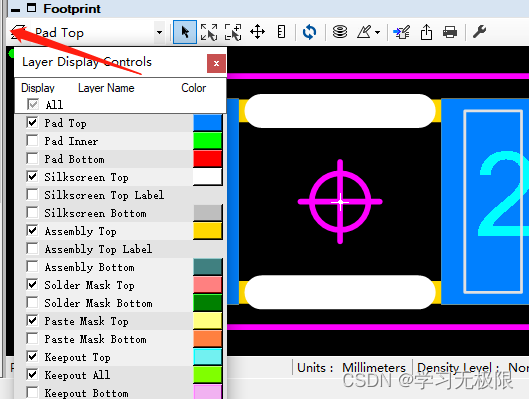 设置完层后点击最后一个图标选择设计输出:
设置完层后点击最后一个图标选择设计输出: 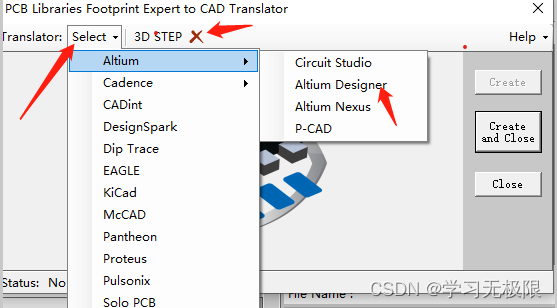 选择最终的EDA 这里选择AD并生成3D模型,映射机械层可以在此更改,当输出路径有中文时3D输出效果会受影响,需要完整3D时需要注意此点。
选择最终的EDA 这里选择AD并生成3D模型,映射机械层可以在此更改,当输出路径有中文时3D输出效果会受影响,需要完整3D时需要注意此点。  配置上面的设置点击Create在所选的文件夹中会生成对应的文件。
配置上面的设置点击Create在所选的文件夹中会生成对应的文件。 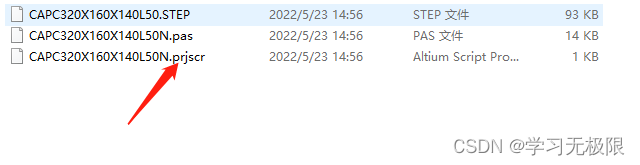 上面文件用AD打开。 依次点击各点。如果未找到2的位置可以点击View-Toolbars-Script Debug
上面文件用AD打开。 依次点击各点。如果未找到2的位置可以点击View-Toolbars-Script Debug